A Quake mód letiltása a Windows terminálban a Windows 10 rendszeren
Így tilthatja le a Quake módot a Windows Terminalban, és engedheti fel a Win + ` billentyűparancsot. Az 1.9-es verziótól kezdve az alkalmazás tartalmazza a Quake módot a Windows 10 rendszeren. A funkció letiltásával felengedi a Win + ` gyorsbillentyűt, és más alkalmazásokban is használhatja, és biztos lehet benne, hogy nem nyitja meg véletlenül a Windows Terminált.
Hirdetés
Windows terminál egy modern terminálszoftver parancssori felhasználók számára, amely rengeteg olyan funkcióval rendelkezik, amelyek nem találhatók meg a klasszikus Command Prompt és PowerShell eszközökben. Tartalmaz füleket, GPU-gyorsított DirectWrite/DirectX-alapú szövegmegjelenítő motort, profilokat és még sok minden mást.
A profiloknak köszönhetően a Command Prompt, a PowerShell és a Windows alrendszer for Linux példányai lapokon futhatnak. Egy másik nagyszerű dolog az alkalmazásban, hogy teljesen nyílt forráskódú, így bárki hozzá tud járulni. Elérhető a GitHubon.
A Quake mód a Windows Terminalban lehetővé teszi, hogy gyorsan megnyitjon egy új terminálpéldányt a Windows bármely alkalmazásából a gomb megnyomásával Győzelem + ` billentyűparancs. Az is lehetséges módosítsa a Quake Mode gyorsbillentyűt más billentyűsorozatra. Ez a funkció megismétli a hírhedt Quake első személyű lövöldözős játék konzolos viselkedését, amely legördülő menüként jelenik meg a képernyő felső széléről. A képernyő felső felében megjelenik a "Quake" legördülő konzol. A bezáráshoz nyomja meg ugyanazt a billentyűparancsot. A Quake mód a Windows Terminalban a következő naptól érhető el Windows Terminal 1.9 és újabb.

Ez a bejegyzés megmutatja, hogyan lehet letiltani a Quake Mode funkciót a Windows terminálban a Windows 10 rendszeren. Az írás pillanatában nincs olyan grafikus felhasználói felület, amely letilthatja az alkalmazás beállításai között.
A Quake mód letiltása a Windows terminálban
- Indítsa el a Windows Terminált.
- Kattintson a lefelé mutató nyíl ikonra mellett Új lap gomb.
- A menüből válassza ki a Beállítások belépés.

- A Beállításokban kattintson a gombra Nyissa meg a JSON fájlt bal oldalon.

- Megnyílik a JSON-fájllal ellátott Jegyzettömb. Találd meg akciók sor.
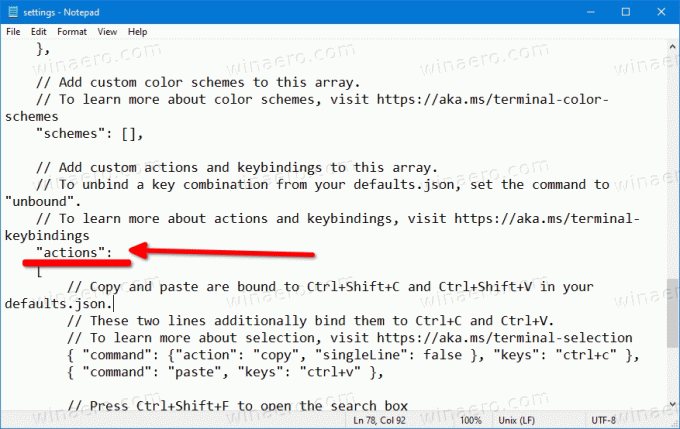
- Adja hozzá a következő műveletet:
{ "command": null, "keys": "win+`"}. Lásd a következő képernyőképet, pontosan mindent kiválasztottam, amit hozzáadtam.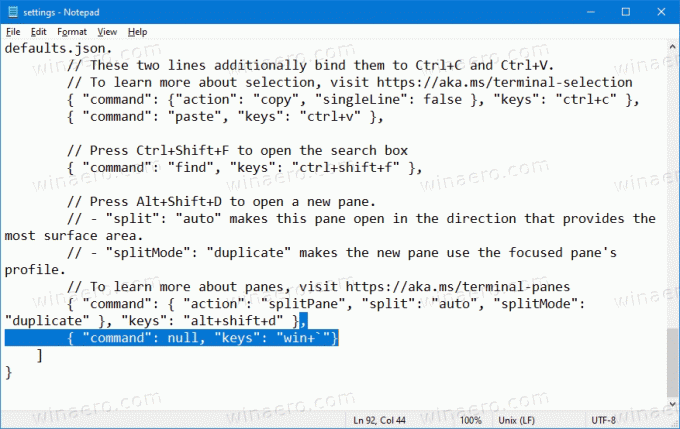
- Mentse el a JSON-fájlt a Ctrl+S lenyomásával a Jegyzettömbben.
Kész vagy. A Quake mód a Windows Terminalban most le van tiltva. Ha most megnyomja a Win + ` billentyűket, semmi sem fog történni. Ezt a parancsikont bármely más alkalmazásban újra felhasználhatja.
Ezzel a módszerrel letilthatja a Windows 10 Windows termináljában található billentyűparancsokat. Előbb-utóbb a Microsoft engedélyezi a módosítást a JSON konfigurációs fájl szerkesztése nélkül, de jelenleg ez az egyetlen mód a letiltására.

